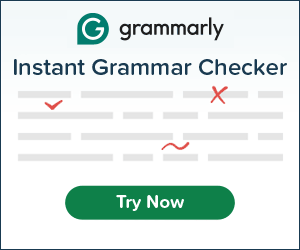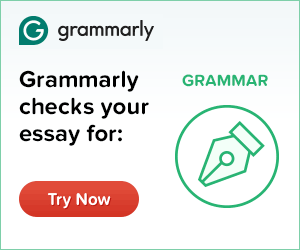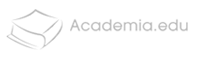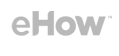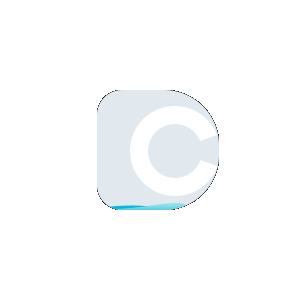PPT в PDF
Наш эффективный онлайн-инструмент PPT to PDF позволяет конвертировать презентации PowerPoint в PDF за несколько секунд.
Доступно в:
English - PPT to PDFDeutsche - PPT zu PDFEspañol - PPT a PDFहिन्दी - पीपीटी से पीडीएफIndonesian - PPT ke PDFitaliano - PPT in PDFPortuguês - PPT para PDFрусский - PPT в PDFКонвертер PowerPoint в формате PDF
Сила PDF
PDF документы стали очень важными в нашей работе. В наши дни они даже почти незаменимы. PDF имеет очень много применений разных людей и по разным причинам. С помощью PDF-файлов вы можете поделиться согласованным файлом с большим количеством людей одновременно. В отличие от других редактируемых текстовых файлов, таких как документы Word и PowerPoint, с PDF-файлами все, что вы включаете в документ, остается включенным. Одна из причин, почему PDF-файлы так популярны, заключается в том, что их сложно изменить, но уже не потому, что инструмент может конвертировать PPT в PDF.
Еще одна причина, по которой PDF-файлы так популярны среди всех людей информационного века (то есть нас), заключается в том, что они доступны для всех. Вы можете открыть файл PDF практически из любого места в киберпространстве или на своем телефоне. Большинство браузеров имеют встроенные программы для чтения PDF, которые позволяют просматривать PDF-файлы онлайн, не загружая их - это очень полезный и очень легкий способ работы. Однако если вы решите скачать PDF, существует множество программ, которые вы можете использовать для их открытия.
Другие форматы файлов, такие как PowerPoint, требуют очень специфических приложений. Без них вы не сможете получить доступ к файлам. Даже с более универсальным форматом файлов, таким как Word, есть некоторые ограничения. Но не с PPTX.
Конвертировать Powerpoint в PDF
Переход от PPTX к PDF, не потревожив
Имеет смысл только сохранять как можно больше ваших файлов в формате PDF. Возможно, вы захотите сделать это так, чтобы вы могли защитить их от редактирования или чтобы вы могли делиться ими с относительной легкостью. Вы также можете сделать их проще для себя и других. В идеале вы хотите создавать свои файлы в любом формате, который вам удобнее и удобнее. Взять к примеру; вам нужно сделать презентацию. Здесь лучший путь - это PowerPoint. Это помогает вам делать короткие и простые слайды, которые могут легко и удобно передавать ваше сообщение. Однако что делать, когда вы закончите презентацию, и вам нужно поделиться слайдами со своей аудиторией? Или разместить его в Интернете для просмотра другими?
Здесь вы рискуете скопировать и дублировать ваши работы, что было бы позором, учитывая всю работу, которую вы должны были приложить для создания слайдов. Что делать, если есть способ, как онлайн PPT в PDF конвертер, не потревожив?
PPT в PDF
Как изменить форматы
Делать это не так сложно, как может показаться. Начнем с того, что вам не нужно ничего копировать и вставлять. Также это не связано с созданием снимков экрана на PPTX. Вам даже не нужно загружать какое-либо специальное программное обеспечение или инструмент, чтобы иметь возможность конвертировать ваши драгоценные PowerPoint в PDF. Все, что вам нужно, это наш PPTX в PDF инструмент. Он невероятно прост в использовании и не требует специальных знаний или навыков.
Конвертировать PPT в PDF
Почему вы должны использовать онлайн инструмент
Прекрасной особенностью этого инструмента является то, что им очень легко пользоваться. Простота использования этого инструмента благодаря достижениям в области интернет-технологий. Без особых усилий с вашей стороны этот инструмент поможет вам преобразовать все элементы PowerPoint в PDF.
Кроме того, с помощью этого инструмента не хватает ни иллюстрации, ни точки - она создает копию вашего файла. Это означает, что если бы я не была пунктирной, а ваши t не пересечены, они остались бы в вашем файле. Как это для безопасности? В качестве дополнительного уровня безопасности при загрузке преобразованного PDF-файла вы получаете ZIP-файл, содержащий ваш документ. Это гарантирует, что ничего не «теряется в переводе».
Наконец, в отличие от других инструментов преобразования, этот инструмент не оставляет водяного знака в вашем файле. Это означает, что вы можете поделиться своим файлом без необходимости отвечать на вопросы о водяных знаках.
Steps on How to use one of our PDF Converter
- Посетите https://www.duplichecker.com/ppt-to-pdf.php, чтобы открыть инструмент PowerPoint для PDF.
- Нажмите «Загрузить», чтобы загрузить файл PowerPoint в конвертер.
- Если вы используете телефон, перейдите в хранилище вашего устройства, чтобы найти документ PowerPoint. Если вам не удается найти его в этом представлении, обязательно поместите файл в специальном месте, которое вы запомните, и повторите попытку. Если вы используете компьютер, нажмите «Загрузить» и перейдите туда, где находится ваш файл, выберите его и нажмите «Открыть».
- Подождите, пока инструмент загрузит его.
- После загрузки нажмите « Преобразовать в PDF » под файлом. Этот процесс занимает всего несколько секунд.
- На следующей странице вы можете увидеть свой PDF вместе с двумя вариантами: « Загрузить файл » и « Повторить попытку. ». Чтобы загрузить файл, выберите «Загрузить файл» или выберите попробуйте еще раз с другим файлом PowerPoint.
- Ваш браузер загрузит ZIP-файл. Теперь вы можете разархивировать файл и найти его там.
Проблемы, с которыми вы можете столкнуться
И как их решить
-
Загрузка страницы занимает слишком много времени.
Это может быть связано с вашим интернет-соединением. Медленное или отсутствующее соединение может привести к неправильной загрузке страницы.
-
Загрузка страницы занимает слишком много времени.
Это может быть связано с вашим интернет-соединением. Медленное или отсутствующее соединение может привести к неправильной загрузке страницы.
-
Вы загрузили свой файл, но не можете его найти:
Если вы не можете найти свой файл, это может быть потому, что вы ищете не в нужном месте. Проверьте страницу загрузки в вашем браузере для файла. Из-за протоколов безопасности конвертера, ваш PDF будет заархивирован в папку. Возможно также, что вы ищете zip-файл вместо PDF. Проверьте загрузки для самого последнего файла почтового индекса.
-
Загруженный файл отличается от PowerPoint, который вы хотите преобразовать:
Как упоминалось ранее, инструмент не мешает работе с документами. Это изменяет файл в PDF точно так, как это было. Если файл отличается, это может быть потому, что вы случайно загрузили файл, отличный от того, который вы хотели. Вы можете решить эту проблему, дважды проверив файл перед загрузкой. Вы также можете назвать его уникальным именем для легкого распознавания.
 Планы плагиата
Планы плагиата  Перефразируя планы
Перефразируя планы  Обратный поиск
Обратный поиск